マイナーなライブラリ使ってみた。「マウスドラッグ(画像マッチング箇所へ)」
いつもユーザフォーラムをご利用いただき、ありがとうございます。
NTTデータ WinActor技術支援チームのHTです。
マイナーライブラリ紹介 今回は「マウスドラッグ(画像マッチング箇所へ)」です。
【ライブラリの概要】
こちらのライブラリ自体はプロパティ設定が不要のライブラリですが、
このライブラリの直前にノード「画像マッチング」やライブラリ「画像マッチング(ファイル指定)」等を使用して
ドラッグしたい箇所(ドラッグの終点)を決めておく必要があります。
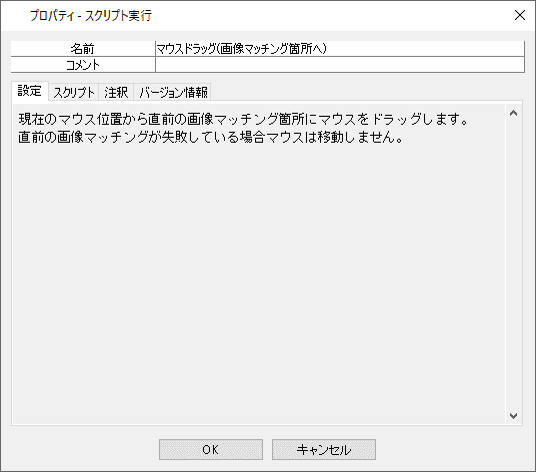
【ポイント】
このライブラリ自体は配置するだけですが、事前の「画像マッチング」が失敗してしまうとドラッグができませんので
マッチング個所をしっかり特定できるようにしておくことが重要です。
「画像マッチング」を使用する際にはシナリオ開発環境と実行環境を揃えておく必要があります。
具体的には、
- 表示する画像(ウィンドウ)の表示倍率
- フォントや色
- ディスプレイの解像度・表示倍率
などを揃えておいてください。
【使用例】
フローチャートにするとこんな感じになるかと思います。
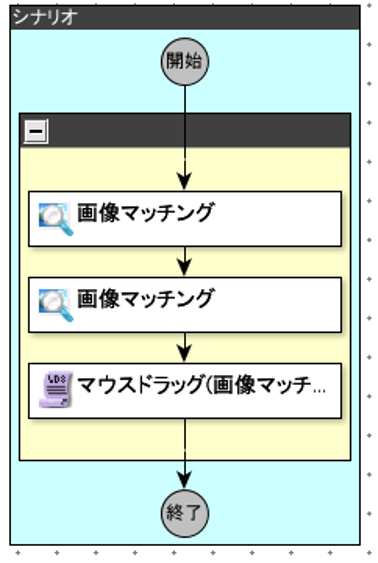
まず、最初の「画像マッチング」でドラッグを開始したい場所(始点)にマウスを移動します。
プロパティの「アクション」は「マウス移動のみ」にします。
次の「画像マッチング」でドラッグしたい場所(終点)を決定します。
プロパティの「アクション」は「状態チェック」にします。
「マウスドラッグ(画像マッチング箇所へ)」が実行されると、マウスドラッグが実行され、
対象範囲が選択状態になります。
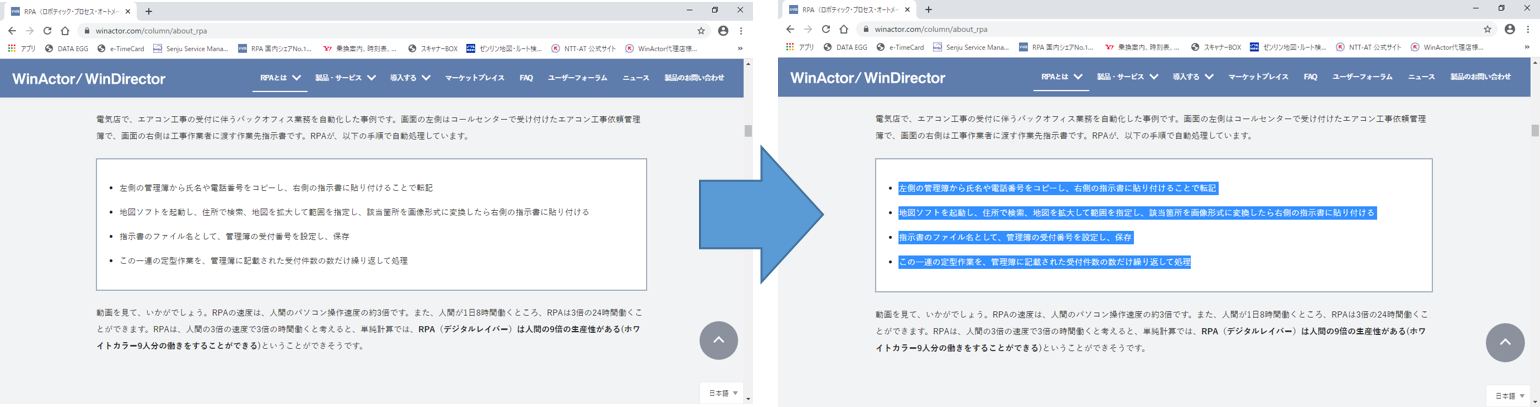
この状態で「エミュレーション」で「Ctrl+C」でコピーして、メモ帳などに貼り付けても良いですし、
「クリップボード」のノードを使用して変数に保存しても良いかと思います。
【まとめ】
「画像マッチング」を使用しますので、シナリオを安定稼働させるためには様々な注意が必要です。
また、ノード「画像マッチング」のアクションに「左クリックし、マッチング箇所までドラッグ」がありますので、
マウスドラッグ(画像マッチング箇所へ)」を使用する代わりに2個目の画像マッチングのアクションでこれを使用しても同じ結果が得られます。
IEであれば「表の値取得(IE)」で表の値の一括取得は可能ですが、処理にはかなり時間が掛かります。
ブラウザ上の表やリストの値を一括で取得したいときなどに選択肢の一つとして覚えておくと役立つのではないかと思います。
この記事が面白かった、参考になったと思っていただけたら、ぜひ「いいね!」ボタンを押してください。励みになります。
それでは、また次回!
※「いいね」はユーザーフォーラムに会員登録済みの方がログインしているときに押下できます。
ユーザーフォーラムの会員登録はメールアドレスがあればどなたでも無料で登録できます。
会員登録すると、質問への回答が見れたり、共有シナリオや事例集のダウンロードといった特典があります!







